CI/CDマニフェストを設定
互換性のあるバージョンにプロジェクトが移行されたので、これからマニフェストを設定してTalend Cloudにアーティファクトを公開できます。マニフェストでは、CVEレポートを作成したり、ジョブやルートのようなプロジェクトアーティファクトをビルド、生成、公開したり、関連するTalend Management Consoleタスクを作成したりできます。
このタスクについて
選択したプロジェクトをロードすると、Talend Studioウェブバージョンでは、Talend Project Analysisに似たユーザーインターフェイスが表示されます。
新しいCI/CDタブが作成されます。
[Configuration] (設定)タブでは、マニフェストのさまざまなエレメントが次のように要約されます:
- [Environment] (環境): 選択されたサンドボックスのバージョン
- [Source] (ソース): Talend プロジェクトの場所
- [Target] (ターゲット): マニフェストのタイプ
手順
タスクの結果
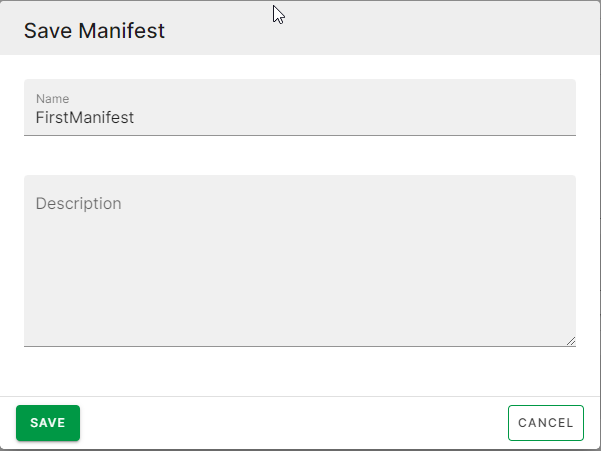

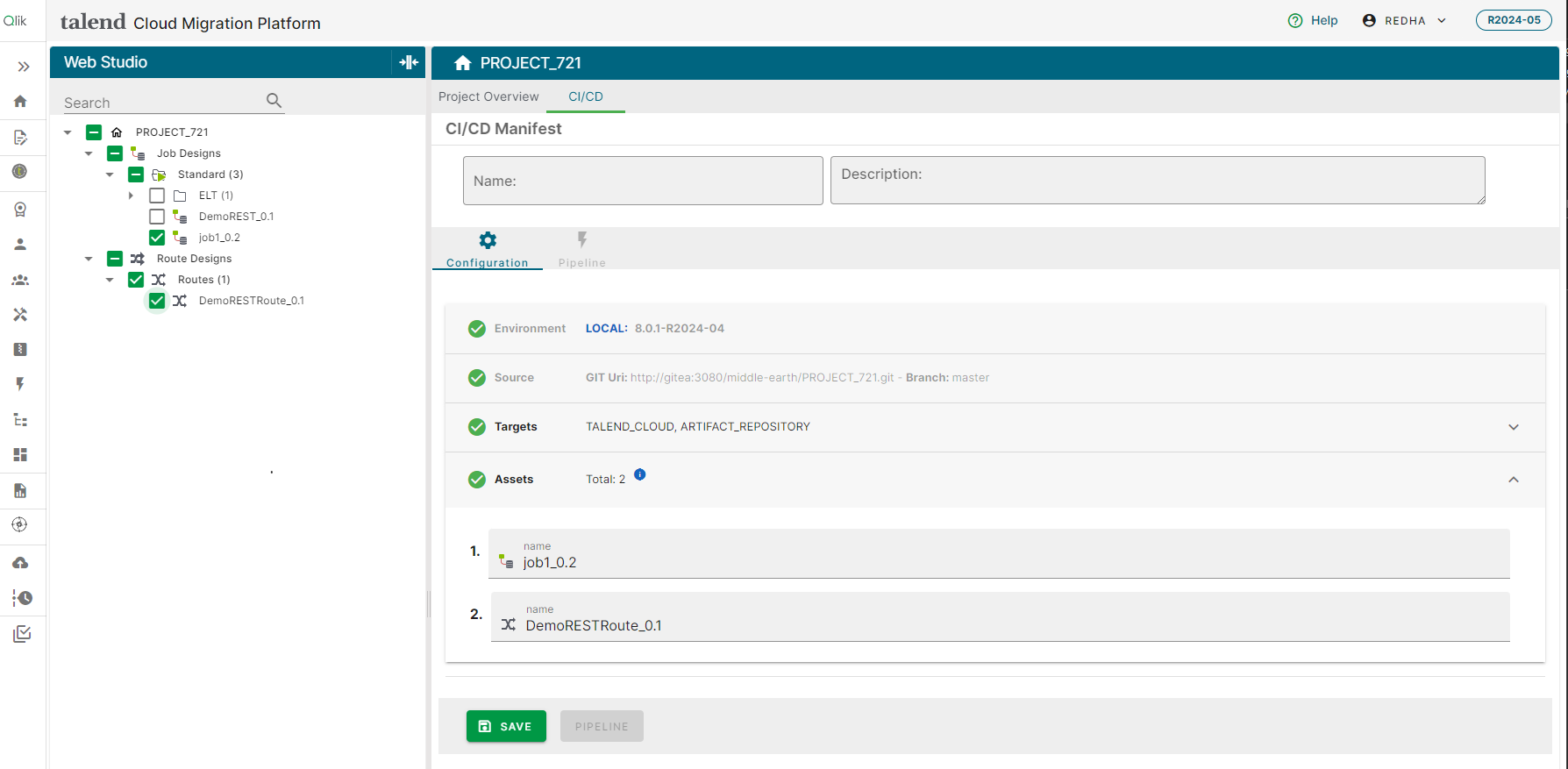
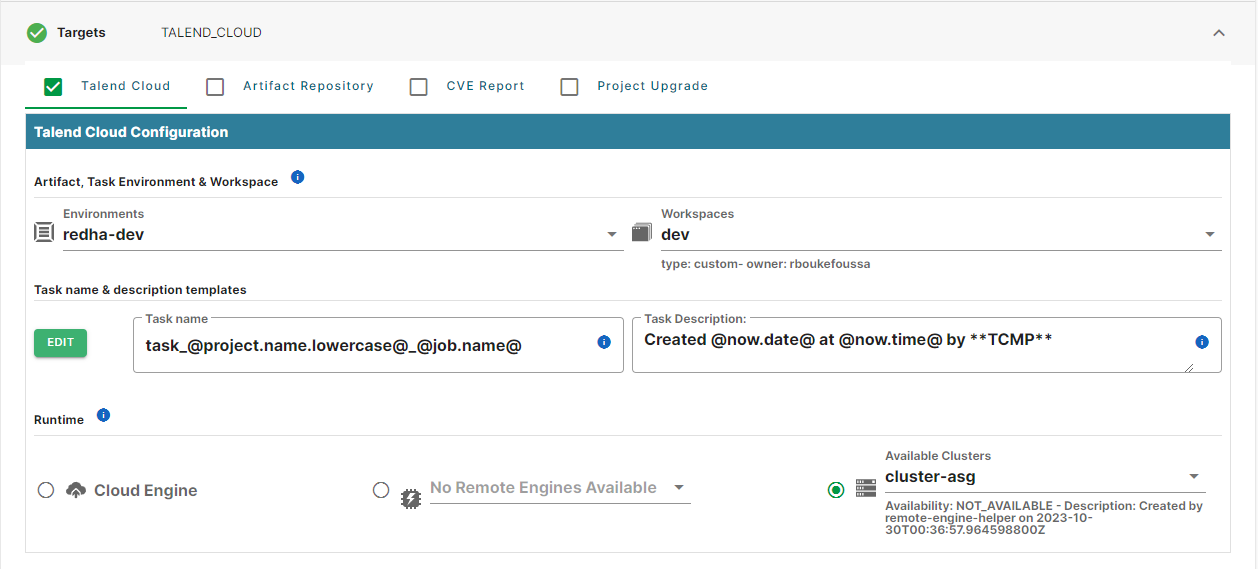
![[Edit Task Name and Description Template] (タスクの名前と説明のテンプレートを編集)ページ](/talend/ja-JP/talend-cloud-migration-platform-user-guide/Cloud/Content/Resources/images/tcmp-cloud-task-dialog.png)
![Nexusを例とする[Artifact Repository Configuration] (アーティファクトリポジトリーの設定]ページ](/talend/ja-JP/talend-cloud-migration-platform-user-guide/Cloud/Content/Resources/images/tcmp-target-artefact-repo.png)